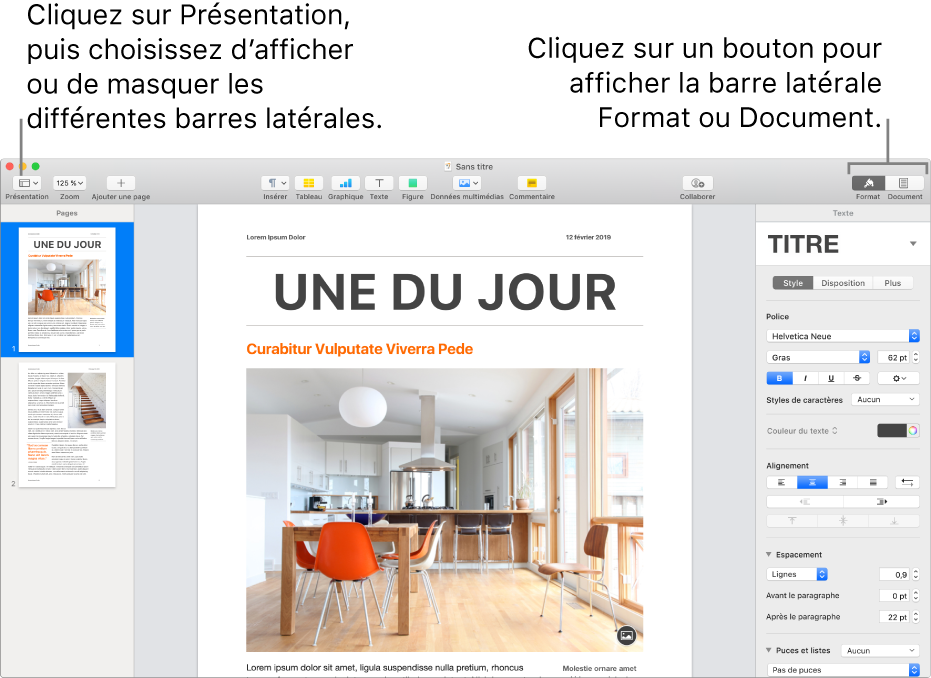Utiliser les barres latérales dans Pages sur Mac
La fenêtre Pages possède des barres latérales à droite et à gauche contenant des commandes permettant de modifier votre document, ses réglages et bien plus encore.
Sous-fenêtre Commentaires et modifications : Affiche les commentaires ajoutés par vous et par d’autres. Vous pouvez lire, ajouter et modifier des commentaires directement dans la barre latérale. Elle apparaît du côté gauche de la fenêtre Pages.
Vignettes de page : Affiche les vignettes de toutes les pages du document. Dans cette barre latérale, vous pouvez réorganiser les sections d’un document et accéder à une page précise, en cliquant sur sa vignette. Elle apparaît du côté gauche de la fenêtre Pages.
Table des matières : Affiche une table des matières automatiquement mise à jour que vous pouvez utiliser pour parcourir votre document. Les entrées sont générées à partir d’un texte auquel vous avez appliqué un style de paragraphe, et vous pouvez choisir les styles de paragraphe que vous souhaitez afficher dans la table des matières. Elle apparaît du côté gauche de la fenêtre Pages.
Inspecteur Format : Affiche les commandes de formatage relatives à l’élément sélectionné dans le document à un moment donné (texte, figure ou graphique). Elle apparaît du côté droit de la fenêtre Pages. Si aucun élément n’est sélectionné dans un document de mise en page, les commandes de l’onglet Section sont affichées. Si aucun élément n’est sélectionné dans un document de mise en page, les commandes « Disposition de la page » sont affichées.
Inspecteur Document : Affiche les commandes permettant de définir l’orientation du document, la taille de la page et les marges ; et d’ajouter des en-têtes, pieds de page, signets et sections de document. Elle apparaît du côté droit de la fenêtre Pages.
Ouvrir et fermer les barres latérales
Barre latérale de droite : Cliquez sur Format
 ou Document
ou Document  dans la barre d’outils. Pour fermer la barre d’outils, choisissez Présentation > Masquer l’inspecteur (le menu Présentation se trouve en haut de l’écran). Vous pouvez également cliquer sur le bouton de la barre latérale active pour la fermer. Par exemple, si les commandes de mise en forme sont visibles, cliquez sur Format
dans la barre d’outils. Pour fermer la barre d’outils, choisissez Présentation > Masquer l’inspecteur (le menu Présentation se trouve en haut de l’écran). Vous pouvez également cliquer sur le bouton de la barre latérale active pour la fermer. Par exemple, si les commandes de mise en forme sont visibles, cliquez sur Format  pour fermer complètement la barre latérale.
pour fermer complètement la barre latérale.Barre latérale de gauche : Cliquez sur
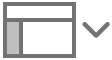 dans la barre d’outils, puis choisissez « Vignettes de page » ou « Table des matières ». Pour fermer complètement la barre latérale de gauche, choisissez « Document uniquement ». Si les vignettes de page ou la table des matières sont affichées et que vous choisissez « Afficher la sous-fenêtre des commentaires », celle-ci apparaît en regard de la barre latérale de gauche. Pour la fermer, choisissez « Masquer la sous-fenêtre des commentaires ».
dans la barre d’outils, puis choisissez « Vignettes de page » ou « Table des matières ». Pour fermer complètement la barre latérale de gauche, choisissez « Document uniquement ». Si les vignettes de page ou la table des matières sont affichées et que vous choisissez « Afficher la sous-fenêtre des commentaires », celle-ci apparaît en regard de la barre latérale de gauche. Pour la fermer, choisissez « Masquer la sous-fenêtre des commentaires ».